
时间:2020-06-29 11:21:40 来源:www.win10xitong.com 作者:win10
一些用户在使用系统的时候遇到过windows10系统怎么删除卸载软件后残留的问题,windows10系统怎么删除卸载软件后残留这样的不常见的问题,还真把一些大神给弄懵了。要是你急着处理这个windows10系统怎么删除卸载软件后残留的情况,就没有时间去找高手帮忙了,我们就自己来学着弄吧,我们不妨来一起试试下面这个方法:1、按下Win+R打开运行,输入regedit确定,打开注册表编辑器;2、定位到【HKEY_LOCAL_MACHINE/SOFTWARE/Microsoft/Windows/CurrentVersion/Uninstal】就可以了。怎么样,是不是感觉很容易?如果你还不是很明白,那接下来就由小编再次说说windows10系统怎么删除卸载软件后残留的详细解决手段。
具体步骤如下:
1、按下Win+R打开运行,输入regedit确定,打开注册表编辑器;
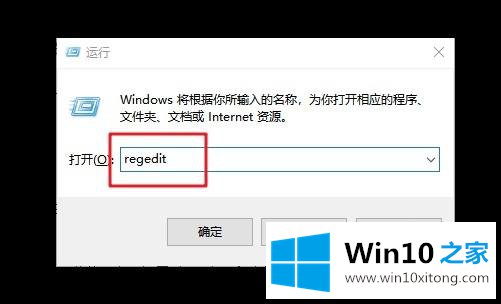
2、定位到【HKEY_LOCAL_MACHINE/SOFTWARE/Microsoft/Windows/CurrentVersion/Uninstal】;
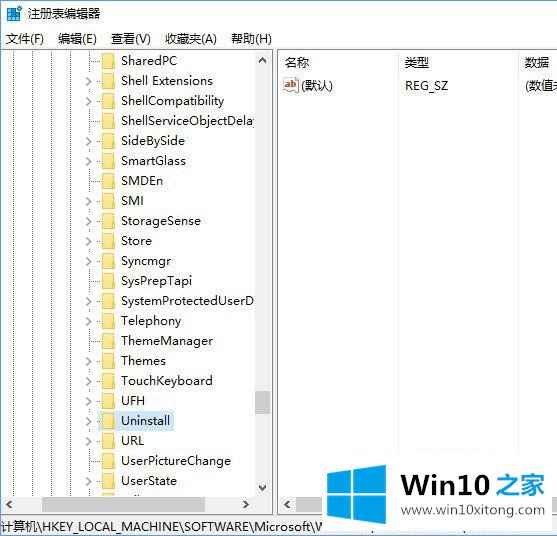
3、选择Uninstal下面的一个文件夹,在右边的窗口会出现名称、类型、数据三项信息;
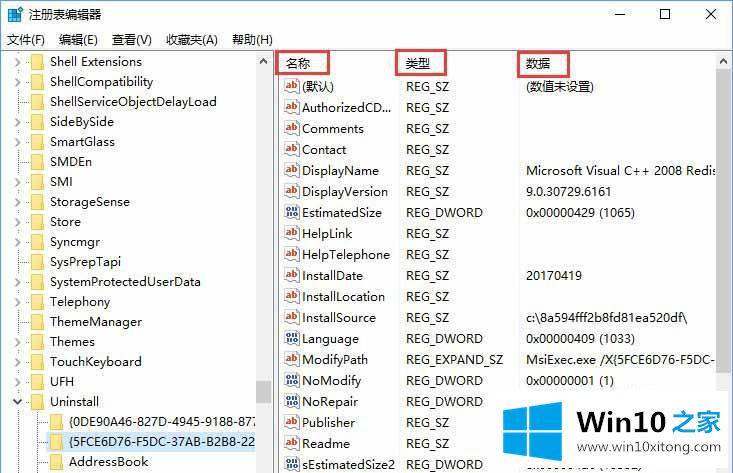
4、这时在文件夹中,选中需要删除的注册信息,点击右键删除,之后会出现删除提示,点击是即可。
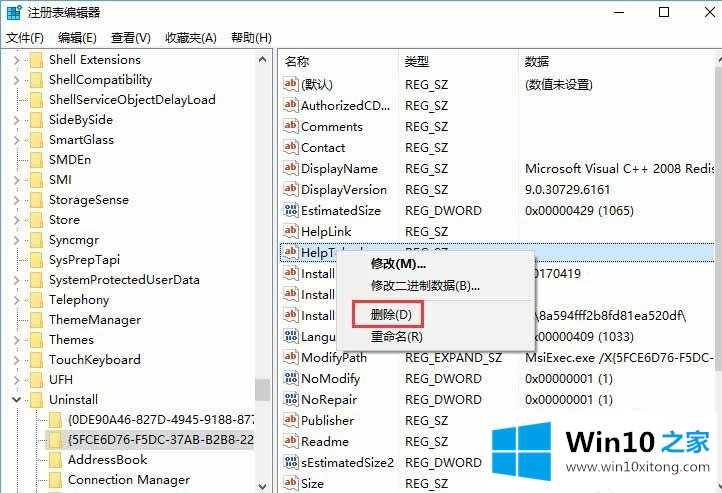
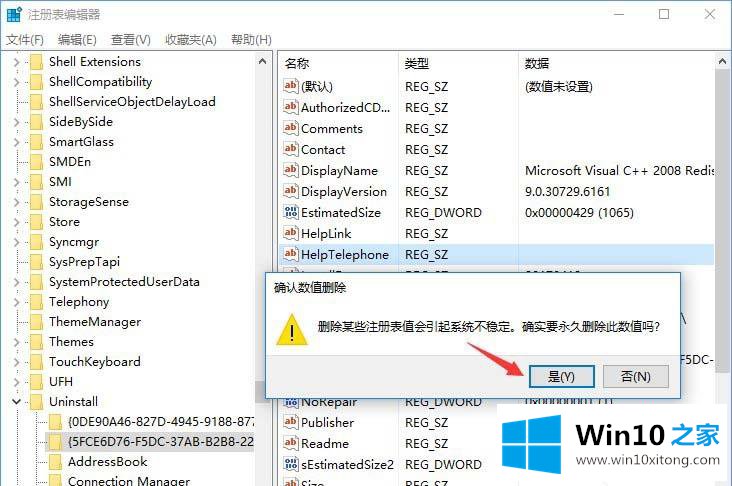
上述就是windows10系统怎么删除卸载软件后残留的注册表信息的详细操作步骤,有需要的用户们可以采取参照上面的方法来进行操作即可。
有关于windows10系统怎么删除卸载软件后残留的详细解决手段到这里就给大家说完了,朋友们都学会如何操作了吗?我们由衷的感谢你对本站的支持。